Питање
Проблем: Како деинсталирати НовИоуСееИт Плаиер?
Здраво, инсталирао сам ову апликацију на свом рачунару – НовИоуСееИт. Очигледно, то је нека врста медија плејера, иако никада нисам инсталирао такву ствар на свом рачунару. Покушао сам да га уклоним, али одбија да то уради. Имате ли идеју како да деинсталирате НовИоуСееИт?
Решен одговор
НовУСееИт
(или како би га неки други могли назвати – НовИоуСееИт) је медијски плејер дизајниран да омогући корисницима да гледају видео снимке са ИоуТубе-а, Даилимотион и други реномирани извори без коришћења њихових претраживача, као што су Гоогле Цхроме, Мозилла Фирефок, Интернет Истраживач итд. Иако то може изгледати као одлична идеја, корисници ускоро траже начине да деинсталирају НовУСееИт Плаиер са својих Виндовс машина због наметљивих реклама које он убацује.У већини случајева, међутим, корисници ненамерно инсталирају НовИоуСееИт Плаиер, јер путује унутар софтверских пакета.[1] Корисници су често заведени од стране обмањујућих инсталатера који користе унапред означена поља, обмањујуће понуде, измештене дугмад и сличне трикове како би натерали кориснике да инсталирају софтвер који у почетку нису ни намеравали место. Међутим, НовУСееИт Плаиер користи шему плаћања по инсталацији,[2] тако да је у најбољем интересу програмера бесплатног софтвера да натерају кориснике да га инсталирају на што више машина.
Иако су лажни инсталатери софтвера нешто што су корисници који користе сајтове трећих страна практично неизбежни, могуће је у потпуности избећи потенцијално нежељене програме. Све што корисници треба да ураде је да буду пажљивији приликом инсталирања софтвера – провере услова коришћења услуге и политике приватности, читајући упутства за инсталацију, одбијајући све понуде, уклањајући све претходно означене кутије, итд.
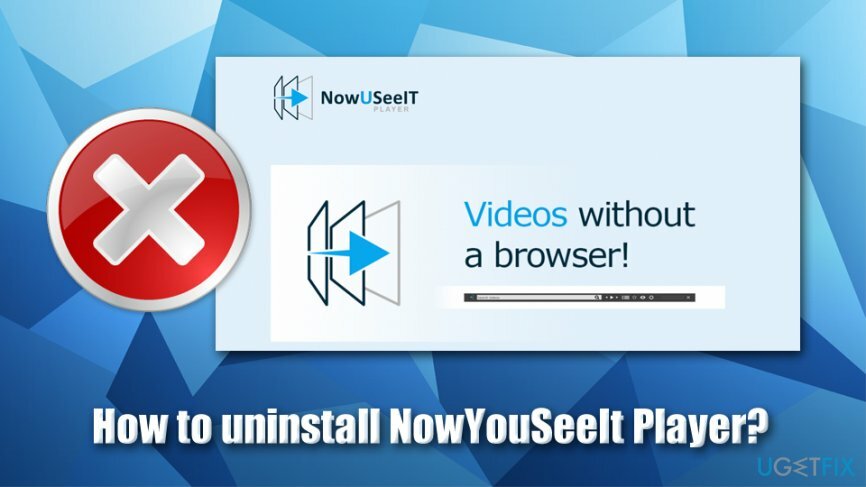
Међутим, корисници могу такође да преузму и инсталирају НовИоуСееИт Плаиер намерно због његове функционалности. Међутим, то није оно због чега су програми за оглашавање углавном ту, јер је њихов примарни циљ да вам прикажу огласе и остваре приход за сваки клик. Искачући прозори, трепћући прозори, аутоматска репродукција и други огласи могу бити означени на следећи начин:
- Адс би НовУСееИт
- Донео вам НовУСееИт
- Поверед би НовУСееИт
- НовУСееИт рекламе итд.
У неким случајевима, међутим, ове рекламе можда нису ничим означене, а корисници би могли почети да се питају да ли је веб локација коју посећују лошег квалитета због наметљивих огласа, или је то узрок НовИоуСееИт Плаиер њих. Без сумње, ово последње је често тачно.
НовУСееИт Плаиер је да огласи нису једина активност коју овај ПУП ради. Да би се повећала ефикасност комерцијалног садржаја, надгледају се активности корисника на вебу и информације о ИП-у корисника, ИСП-у, геолокацији, посећеним веб локацијама, додатим обележивачима, упитима за претрагу и другим подацима често прикупљени. Ови детаљи такође могу да се деле или продају у маркетиншке сврхе, повећавајући укупан приход програмера НовУСееИт Плаиер-а.
Као резултат тога, функционалност НовИоуСееИт Плаиер-а постаје ништа друго до маска за приказивање више огласа. Осим тога, ови огласи би вас такође могли довести на несигурне сајтове који су заражени малвером. Све у свему, топло вам саветујемо да деинсталирате НовИоуСееИт Плаиер према нашим упутствима у наставку.
Корак 1. Покушајте да деинсталирате НовИоуСееИт преко контролне табле
Да бисте деинсталирали ове датотеке, морате купити лиценцирану верзију Реимаге Реимаге деинсталирајте софтвер.
У неким случајевима, требало би да будете у могућности да уклоните НовИоуСееИт Плаиер једноставним приступом одељку Програми и функције преко контролне табле.
- Тип Контролна табла у Виндовс траку за претрагу и притисните Ентер
- Иди на Програми > Деинсталирајте програм
- Кликните десним тастером миша на НовУСееИт и изаберите Деинсталирај
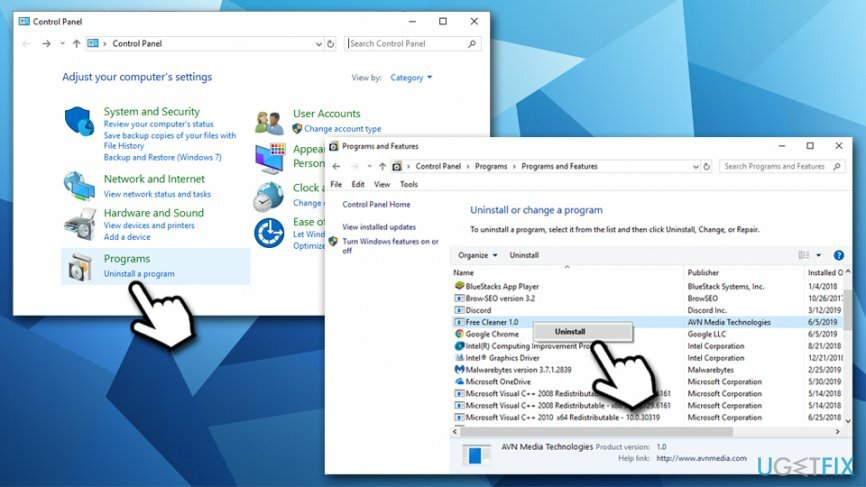
Међутим, апликација понекад може вратити грешку када покушава да је елиминише. У том случају, пређите на следећи корак.
Корак 2. Зауставите све позадинске процесе везане за НовУСееИт Плаиер
Да бисте деинсталирали ове датотеке, морате купити лиценцирану верзију Реимаге Реимаге деинсталирајте софтвер.
Да бисте омогућили и једноставно уклањање НовУСееИта, прво би требало да искључите све процесе које може покренути на вашем систему:
- Притисните Цтрл + Схифт + Есц да отворите Таск Манагер
- Кликните Детаљније ако не можете да видите пуну листу покренутих процеса
- Пронађите НовУСееИт испод апликације и Позадински процеси
- Кликните десним тастером миша на сваки од уноса и изаберите Заврши задатак
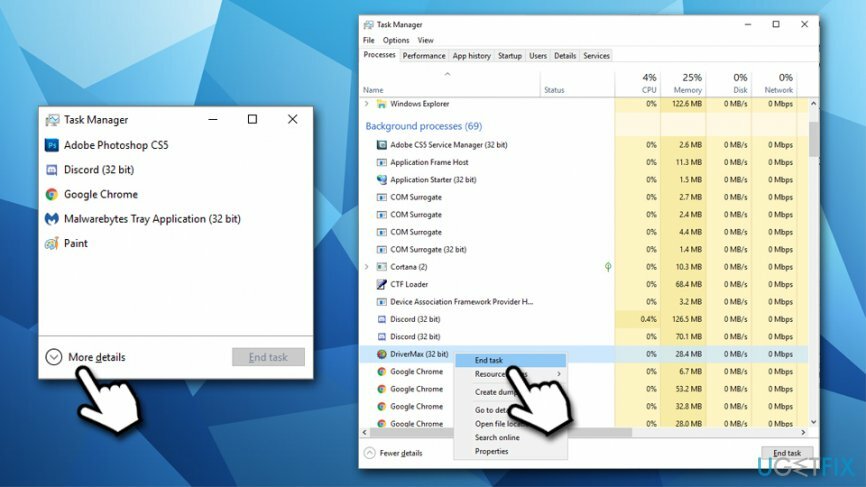
Ако и даље не можете да деинсталирате НовИоуСееИт Плаиер, пређите на следећи корак да бисте приступили безбедном режиму.
Корак 3. Приступите безбедном режиму
Да бисте деинсталирали ове датотеке, морате купити лиценцирану верзију Реимаге Реимаге деинсталирајте софтвер.
Приступ безбедном режиму ће учинити да сав софтвер треће стране постане нефункционалан и ниједан од њихових процеса неће бити покренут:
- Кликните десним тастером миша на Почетак и изаберите Подешавања
- Иди на Ажурирање и безбедност и изабрати Опоравак
- Лоцате Напредно покретање одељак и кликните Рестарт сада
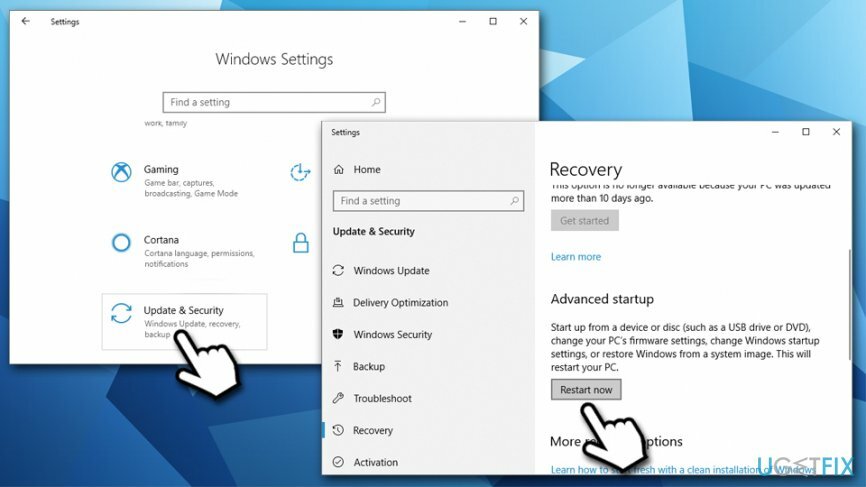
- Када Изабери опцију се појави, изаберите Решавање проблема > Напредне опције > Подешавања покретања и Поново покренути
- Када се рачунар поново покрене, притисните Ф4 или 4 да уђе Безбедни режим
Корак 4. Скенирајте своју машину помоћу софтвера за безбедност и поправку
Да бисте деинсталирали ове датотеке, морате купити лиценцирану верзију Реимаге Реимаге деинсталирајте софтвер.
Због инфекције НовИоуСееИт адвера, постоји шанса да је ваша машина заражена другим потенцијално нежељеним програмима или чак малвером. Само да бисте били сигурни, требало би да скенирате свој рачунар анти-малвером. Постоји много бесплатних скенера који би открили и уклонили разне претње морали бисте да купите пуну верзију ако желите да свеобухватно заштитите свој рачунар у будућност. Ипак, добра опција је и уграђени Виндовс Дефендер (познат и као Мицрософт Дефендер) – бесплатан је све док користите легалну верзију Виндовс-а.
Имајте на уму да НовУСееИт поставља различите уносе у регистратору. Да бисте их се решили, морали бисте да уђете у уређивач регистра. Међутим, то се не препоручује, јер погрешна измена регистра може довести до непредвиђених последица, а систем може да почне да руши или да доведе до других проблема. Да бисте то избегли, предлажемо да користите алат за поправку рачунара РеимагеМац машина за прање веша Кс9 да поправи сву штету коју су направили ПУП-ови и малвер.
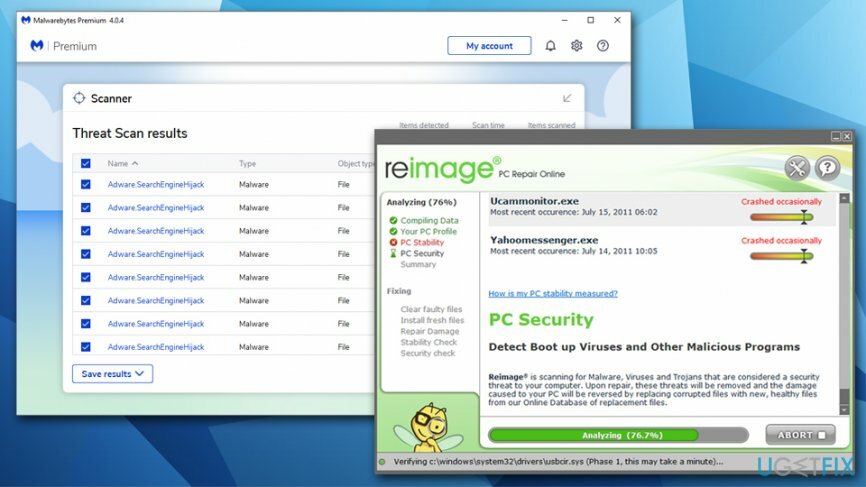
Корак 5. Ресетујте своје претраживаче
Да бисте деинсталирали ове датотеке, морате купити лиценцирану верзију Реимаге Реимаге деинсталирајте софтвер.
Овај корак је опционалан, али ресетовањем прегледача постаћете сигурни да су остаци НовИоуСееИт Плаиер-а елиминисани и да вас више не прате захваљујући колачићима[3] или друге технологије.
Ресетујте Гоогле Цхроме
- У Цхроме-у идите на Мени > Подешавања
- Кликните Напредно
- У Ресетујте и очистите одељак, изаберите Вратите подешавања на оригиналне подразумеване вредности
- Потврдите са Ресетујте подешавања
Ресетујте Мозилла Фирефок
- У Фирефок-у идите на Мени > Помоћ
- Пицк Информација о решавању проблема
- Кликните Освежи Фирефок…
- Притисните Освежите Фирефок
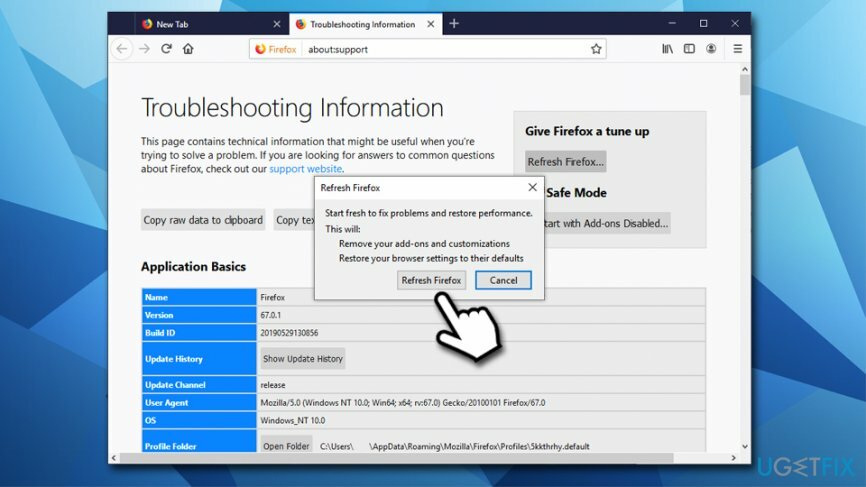
Ресетујте МС Едге
- У МС Едге претраживачу кликните Мени > Приватност и безбедност
- Под Обриши податке прегледања, пицк Изаберите шта желите да обришете
- Означите све оквире (можете оставити лозинке) и изаберите Јасно
Ослободите се програма само једним кликом
Можете да деинсталирате овај програм уз помоћ водича корак по корак који су вам представили стручњаци угетфик.цом. Да бисмо вам уштедели време, одабрали смо и алате који ће вам помоћи да аутоматски извршите овај задатак. Ако сте у журби или сматрате да нисте довољно искусни да сами деинсталирате програм, слободно користите ова решења:
Понуда
урадите то сада!
Преузимањесофтвер за уклањањеСрећа
Гаранција
урадите то сада!
Преузимањесофтвер за уклањањеСрећа
Гаранција
Ако нисте успели да деинсталирате програм користећи Реимаге, обавестите наш тим за подршку о вашим проблемима. Обавезно наведите што више детаља. Молимо вас да нам кажете све детаље за које мислите да бисмо требали да знамо о вашем проблему.
Овај патентирани процес поправке користи базу података од 25 милиона компоненти које могу заменити било коју оштећену или недостајућу датотеку на рачунару корисника.
Да бисте поправили оштећени систем, морате купити лиценцирану верзију Реимаге алат за уклањање злонамерног софтвера.

ВПН је кључан када је у питању приватност корисника. Мрежне трагаче као што су колачићи не могу да користе само платформе друштвених медија и друге веб странице, већ и ваш провајдер интернет услуга и влада. Чак и ако примените најбезбеднија подешавања преко свог веб претраживача, и даље можете бити праћени путем апликација које су повезане на интернет. Осим тога, претраживачи фокусирани на приватност као што је Тор нису оптималан избор због смањене брзине везе. Најбоље решење за вашу коначну приватност је Приватни приступ интернету – будите анонимни и сигурни на мрежи.
Софтвер за опоравак података је једна од опција која вам може помоћи опоравити своје датотеке. Једном када избришете датотеку, она не нестаје у ваздуху – остаје на вашем систему све док нема нових података на њој. Дата Рецовери Про је софтвер за опоравак који тражи радне копије избрисаних датотека на вашем чврстом диску. Коришћењем алата можете спречити губитак вредних докумената, школских радова, личних слика и других важних датотека.